عندما يكون لدينا اتصال إنترنت بطيء أو ببساطة لا يمكننا الاتصال من خلال جهاز الكمبيوتر الخاص بنا ، فإننا نواجه بالتأكيد مشكلة يصعب اكتشافها في أغلب الأحيان.
من أجل إجراء تحليل للشبكة التي لا يستطيع ذلك الكمبيوتر الوصول إليها عبر الإنترنت أو ربما لا يمكنه مشاركة مستند مع عقدة أخرى من نفس الشبكة ، من الضروري استخدام الأداة «تشخيصات الشبكة» التي يمكننا من خلالها تحديد المشكلة وتقديم الحل المناسب.
سنشرح لك في هذه المقالة معنى تشخيص الشبكة وما هي الخطوات الضرورية التي يجب عليك اتخاذها للحصول على نتيجة موثوقة. بالإضافة إلى ذلك ، سوف نقدم لك أفضل الأدوات حتى تتمكن من إجراء تحليل فعال.
ما هو تشخيص الشبكة وما هو السبب في الحوسبة؟
تشخيص الشبكة هو الإجراء الذي نقوم به لتحديد وفحص كل ما يحدث داخل شبكتنا
لهذا ، يتم تطبيق أدوات مختلفة تتيح لنا اكتشاف الأخطاء أو الأخطاء المحتملة في السجلات ، وكذلك القضاء عليها وتصحيح الانحرافات.
بفضل تشخيص الشبكة ، يمكننا زيادة سرعة اتصال الإنترنت، يمكننا التحقق من عدد عناوين IP المتصلة بشبكتنا ، يمكننا أيضًا التحكم نظرًا لأن بعض العقدة لا يمكنها الاتصال بسهولة وقبل كل شيء من خلال تشخيص الشبكة ، يمكننا معرفة مستوى الأمان لديها.
كيف يعمل تحليل الشبكة؟ مراحل العملية
لإجراء تحليل للشبكة ، نحتاج إلى معرفة الهيكل والتصميم ودرجة التنفيذ التي لديه.
لهذا علينا أن نجمع البيانات والمفاهيم الموجودة في الشبكةعندما تكون شبكة صغيرة ، يمكن تنفيذ هذه الخطوة بسرعة ، ولكن عندما نجد شبكات ذات عدد جيد من العقد ، فمن المستحسن القيام بذلك بحذر شديد في هذه المرحلة.
أول شيء سنفعله هو مقابلة المستخدمين والأشخاص الآخرين المشاركين في الشبكة. في وقت لاحق سنكرس أنفسنا للهيكل المادي من خلال مخطط الأجهزة النظري والحقيقي.
سنركز على الطبقة 1 و 2 و 3 من نموذج الشبكة المكون من 7 طبقات.
من أجل تحقيق نتيجة جيدة في هذه المرحلة ، سنقوم بعمل جرد لجميع الأسلاك والموصلات وتوافر الكهرباء القريبة ، وسوف نحدد أيضًا مقدار الألياف البصرية أو ADSL ، وسنقوم بتحليل مد الكابلات الأخرى التي تعمل من أجل اتصال الإنترنت .
عند التعرف على نقاط الدخول والكابلات ، سننتقل إلى حركة مرور المعلومات ، ندرس البروتوكولات المختلفة الموجودة في الشبكة وبالتالي يمكننا تحديد جودة الخدمة التي يقدمونها.
سوف نعتمد بشكل أساسي على الموثوقية والتأخير والتقلبات الموجودة مع عرض النطاق الترددي.
بمجرد معرفة جميع هذه البيانات ، سيتعين علينا تأكيد وتحديد أمان الشبكة فيما يتعلق بتصفح الإنترنت من خلال جدران الحماية وأجهزة الأمن الأخرى في كل من الأجهزة والبرامج.
بمجرد تفصيل كل هذا ، يمكننا كتابته في تقرير لتحديد جميع الاختلافات الموجودة من العقد المختلفة ، من خلال أمان الكمبيوتر وجميع السجلات والبروتوكولات التي تعمل في كل وحدة متصلة بالشبكة والمكونات الأخرى.
أخيرًا ، نقوم بتحليل الانحرافات ونقترح الحلول لهم.
خطوات لإجراء تشخيص الشبكة وتحديد جميع مشاكل الاتصال
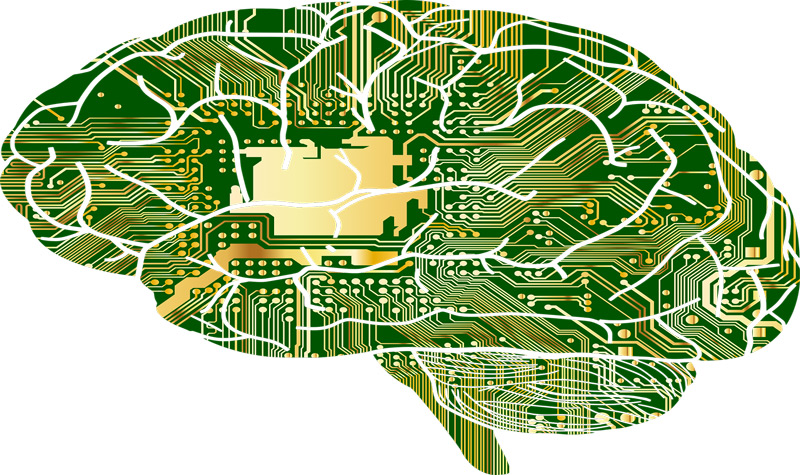
استنادًا إلى النقطة السابقة قليلاً ، سنخبرك بالخطوات التي سيتعين علينا القيام بها ، خاصة تلك الشبكات المنزلية التي سرعان ما يمكننا العثور على مراحل المسح والتحليل واكتشاف المشكلة وتصحيحها.
عندما نعلم أن هناك خطأ ما في شبكتنا ، فإن أول شيء يتعين علينا فعله هو التركيز مباشرة على الجهاز لدينا.
للقيام بذلك ، يُنصح بإيقاف تشغيله أو إعادة تشغيله والتحقق من استمرار المشكلة.
إذا لم يتم حل هذا ، فسيتعين علينا التحقق من جزء الأجهزة في شبكتنا ، وسنقوم بتحليل اتصالات الكبلات بين جهاز التوجيه الخاص بنا والأجهزة ، وإذا كان لدينا شبكة محلية (LAN) ، فسوف نتحقق من حالة الموصلات وكذلك الحالة العامة لـ جميع المكونات الخارجية.
إذا استمرت المشكلة ، فسيتعين علينا التحقق من نظام التشغيل الخاص بنا ، على سبيل المثال ، إذا عملنا Windows سيتعين علينا اتباع الخطوات التالية:
- نحن ندخل "البدء"
- نحن نتجه إلى "تكوين"
- نختار «الشبكة والإنترنت»
- ونحن نبحث عن الخيار «مستكشف أخطاء الشبكة ومصلحها»
- لهذا Windows إجراء تشخيص لشبكتنا واقتراح الحلول.
إذا لم تكن هناك حلول ، فسيتعين علينا التحقق مباشرةً من خدمة IP و DNS الخاصة بنا.
لتكون قادرًا على القيام بذلك ، سيتعين علينا اتباع المؤشرات التالية:
- نحن ذاهبون ل "البدء"
- حدد مرة أخرى "تكوين"
- نحن نبحث عن «الشبكة والإنترنت»
- ونحن نبحث عن خيار للنقر «انظر خصائص الشبكة»
- سوف نتحقق من عنوان إصدار IPv4 عن طريق التحقق من أنه "192.168.1.x"، أين "X" يمثل رقم العقدة في الشبكة. إذا وجدنا رقمًا لا يبدأ بالأرقام الثلاثة الأولى ، فمن المؤكد أن الموجه لا يعيننا عنوان IP صحيحًا.
للحصول على عنوان IP تلقائيًا ، سنفعل هذا الدليل:
- نحن نتجه إلى "البدء"
- نختار "إعدادات"
- نختار «خصائص محول الشبكة»
- في وقت لاحق نختار «بروتوكول الإنترنت الإصدار 4 (TCP / IP)»
يمكننا أيضا أداء من خلال "كمد". التوجه الى "البدء".
لهذا سنكتب الأوامر التالية:
- ipconfig / الافراج
- ipconfig / تجديد
بعد الحصول على رقم IP مختلف ، سيتعين علينا التحقق من المشكلة من خلال DNS الخاص بـ Google ، وهو مجاني ومتاح للجميع.
- سنكتب أيضًا الأمر: «بينغ 8.8.8.8»
باستخدام هذا ، سنطلب من Google إبلاغنا إذا كانت حزم البيانات قد وصلت بشكل صحيح والمدة التي استغرقتها للقيام بذلك.
قائمة من أفضل الأدوات لإجراء تحليل شبكة فعال
من أجل إجراء تحليل صحيح لشبكاتنا ، هناك أدوات من شأنها أن تساعدنا في هذه المهمة ، وبالتالي ستوفر لنا الوقت.
بعد ذلك ، سوف نعرض لك أفضل خمس أدوات يمكن أن نجدها اليوم:
Paessler – شركة مراقبة الشبكة
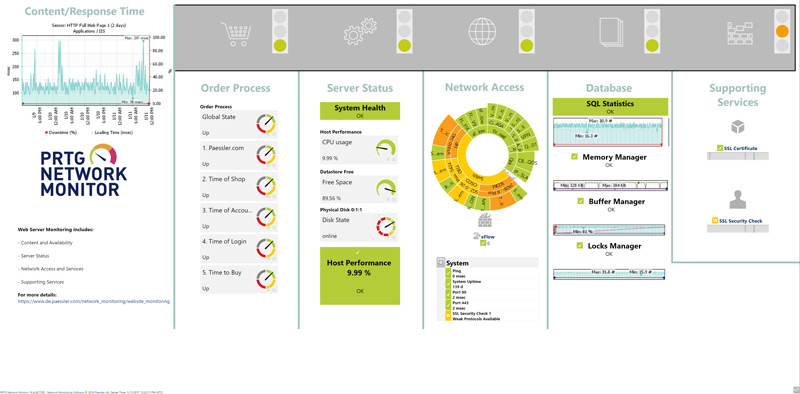
إنها أداة لها إصدار مجاني لمدة 30 يومًا ولديها أجهزة استشعار للتشغيل الصحيح للتطبيقات وأيضًا لنظام التشغيل ، وتحذرنا في الوقت الفعلي من فشل شيء ما.
إنه يحلل الأجهزة وكشف جميع حزم البيانات التي يمكن أن تنتج تعارضات داخلية ، مما يتيح لنا إمكانية التخلص منها يدويًا.
من خلال هذا التطبيق ، يمكننا تقليل الأخطاء وحذفها باستخدام لوحة بسيطة للغاية للاستخدام.
تحميل Paessler Windows
محلل الشبكة
التطبيق متاح لأنظمة التشغيل التي تعمل بنظام Android أو iOS. إنه يوفر سهولة امتلاك أداة مفيدة للغاية على جهازنا المحمول حيث يمكننا فحص شبكة LAN والحصول على تقارير عن الأخطاء المحتملة.
بالإضافة إلى ذلك ، يحتوي على استعلام لـ DNS ويمكنه فحص المنافذ الخارجية. تنزيله مجاني تمامًا ويتوفر إصدار ممتاز.
شبكة الماسح الضوئي
إنه تطبيق آخر ، متاح لهواتف Android ، ويمكننا أيضًا تثبيته على أجهزة الكمبيوتر لدينا مع نظام التشغيل Windows. يتيح لك البرنامج التحقق من عناوين IP ، بالإضافة إلى مرشحات MAC النشطة للتحكم في التشغيل الصحيح للمرشحات التي طبقناها.
لديه تكوين بسيط للغاية ، ومرن لأي حاجة لدينا ويمكننا تحديد مجموعة من 8 أرقام للمنافذ ، يجعل الماسح الضوئي لمنفذ معين يعطينا تقريرا دقيقا عن الأخطاء الموجودة.
حزمة محلل شبكة النطاق الترددي – الرياح الشمسية
باستخدام هذا التطبيق ، يمكننا الحصول على مراقبة كاملة لتحليل النطاق الترددي الموجود لدينا في الشبكة ، وسنكون قادرين أيضًا على التحقق من أداء المكونات المختلفة الموجودة في كل نقطة من عقد الشبكة.
بفضل هذه الأداة ، سيكون لدينا تحليل مرئي كامل للغاية ولوحة التحكم البسيطة تتيح لنا الحصول على تطبيقات قد لا نستطيع الحصول عليها مع برامج أخرى.
تقديم نسخة مجانية لأول 30 يوما.
تحميل الرياح الشمسية Windows
CPU-Z
يمكن لهذا التطبيق المصمم خصيصًا للمكونات الداخلية إجراء مسح لنظامنا أو شبكاتنا لتحليل التكوين الذي لديهم من خلال الشجرة التي تنتج كل عقدة.
كما أنه يعلمنا بالوقت الذي يعمل فيه المعالج أو يعثر على إجابة للوظائف التي نطلبها. سوف نحصل على تحليل مفصل لأداء وحدة المعالجة المركزية ، وكذلك كل من المكونات الداخلية لجهاز الكمبيوتر الخاص بنا.
إنه برنامج مجاني تمامًا لتنزيله.
تنزيل CPU-Z Windows
إذا كانت لديك أية أسئلة ، فاتركها في التعليقات ، وسوف نقوم بالرد عليك في أقرب وقت ممكن ، وسيكون بالتأكيد عونًا كبيرًا لمزيد من أعضاء المجتمع. شكرا! ????
